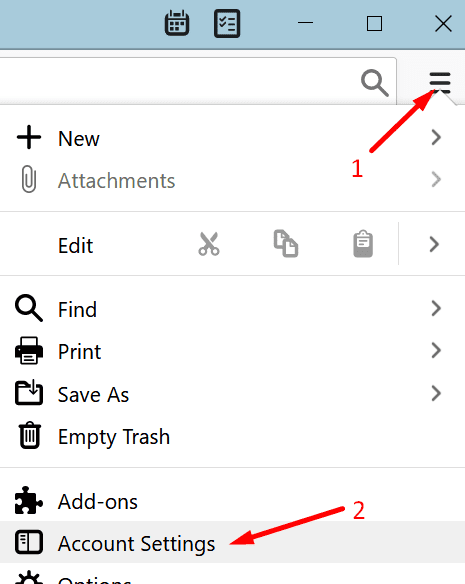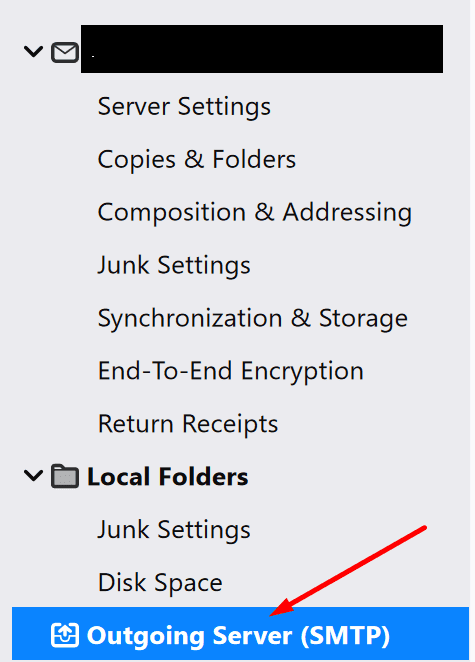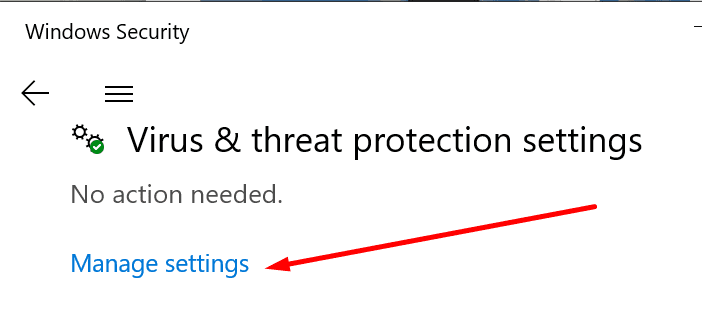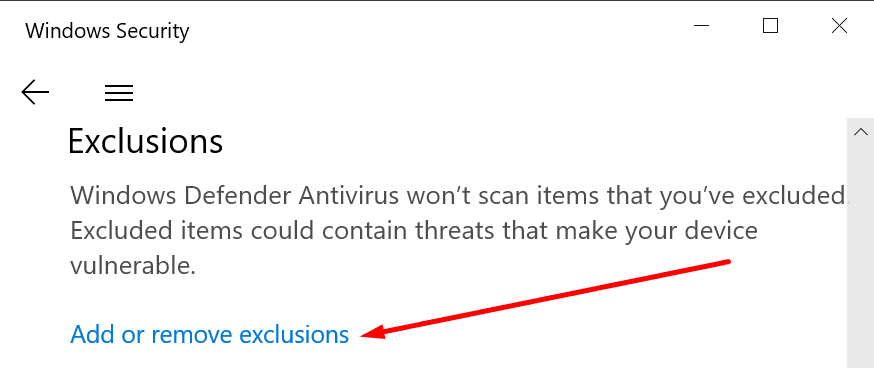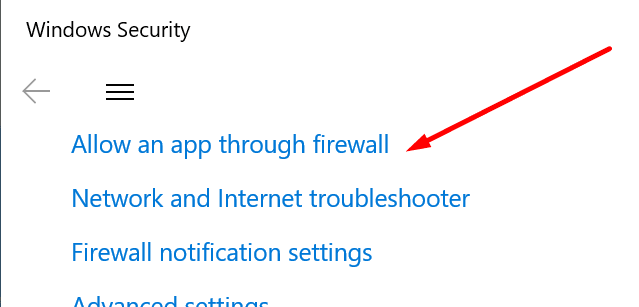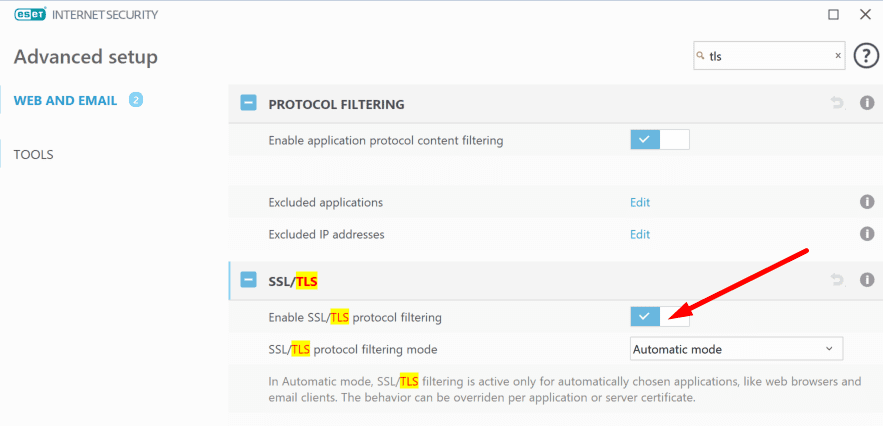Mozilla Thunderbird là một dịch vụ email có các tính năng bảo mật tuyệt vời, hỗ trợ nhiều tài khoản, bộ lọc thư rác đáng tin cậy và nhiều tùy chọn tùy chỉnh.
Nhưng ngay cả một dịch vụ email đáng tin cậy như Thunderbird cũng có thể ngừng hoạt động theo thời gian. Trong hướng dẫn này, chúng tôi sẽ chỉ cho bạn những gì bạn có thể làm nếu Thunderbird không thể gửi hoặc nhận email.
Tôi không thể gửi hoặc nhận email trong Thunderbird
Kiểm tra cài đặt máy chủ SMTP
Sử dụng phương pháp này nếu bạn không thể gửi email.
Máy chủ Giao thức Truyền Thư Đơn giản (SMTP) đóng vai trò của người đưa thư trong thế giới email. Nói cách khác, các email bạn gửi lần đầu tiên được thu thập bởi máy chủ SMTP. Sau đó máy chủ sẽ phân phối chúng cho người nhận.
Nếu bạn không sử dụng cài đặt SMTP chính xác, bạn có thể không gửi được email bằng Thunderbird. Đây là lý do tại sao bạn cần đảm bảo rằng bạn đang sử dụng đúng cài đặt máy chủ SMTP.
Đảm bảo không cố gửi email từ Thunderbird bằng máy chủ SMTP của dịch vụ email khác.
- Khởi động Thunderbird và nhấp vào Thực đơn.
- vì vậy hãy đi đến cài đặt tài khoản.

- Chọn tên tài khoản của bạn.
- Bấm vào máy chủ thư đi.

- Kiểm tra cài đặt máy chủ SMTP cho địa chỉ email của bạn.
Nếu bạn không biết sử dụng cài đặt SMTP nào, hãy kiểm tra các trang hỗ trợ của Thunderbird:
Kiểm tra cài đặt máy chủ IMAP của bạn
Sử dụng phương pháp này nếu bạn không thể gửi email.
- Nhấp vào ba dòng để mở menu.
- vì vậy hãy đi đến Tùy chọn.
- Chọn Cấu hình máy chủ và đảm bảo rằng bạn đang sử dụng cài đặt máy chủ IMAP chính xác.
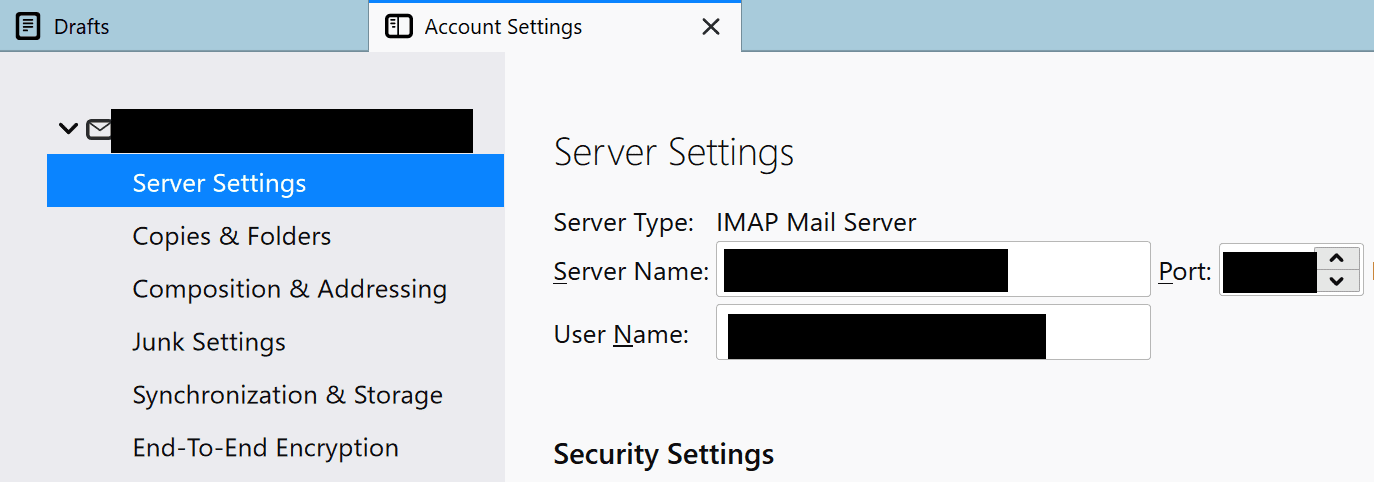
Để biết thêm thông tin về việc sử dụng cài đặt IMAP nào, hãy truy cập trang web chính thức của nhà cung cấp tài khoản email của bạn.
Cho phép Thunderbird hoặc vô hiệu hóa chương trình chống vi-rút / tường lửa của bạn
Tường lửa hoặc chương trình chống vi-rút của bạn có thể ngăn Thunderbird gửi tin nhắn của bạn. Hoặc họ có thể chặn các email đến hộp thư đến của bạn.
Để kiểm tra xem chương trình chống vi-rút hoặc tường lửa của bạn có đang chặn các email gửi đi hay không, chỉ cần vô hiệu hóa các công cụ. Nếu bạn có thể gửi và nhận email khi chương trình chống vi-rút và tường lửa bị vô hiệu hóa, hãy đưa Thunderbird vào danh sách trắng.
Nếu bạn sử dụng bảo mật của Windows:
- hướng đến cài đặt → Cập nhật và bảo mật → sự an toàn của Windows.
- Sau đó nhấp vào Bảo vệ chống lại vi rút và các mối đe dọa → Quản lý cài đặt.

- Chọn Thêm hoặc xóa các loại trừ → Thêm một loại trừvà chọn Thunderbird.

Nếu bạn đang sử dụng tường lửa Windows:
- Gõ ‘«vào hộp tìm kiếm Windows.
- Sau đó nhấp vào Cho phép ứng dụng thông qua tường lửa.

- Bấm vào thay đổi cài đặt cái nút.
- Đánh vào Cho phép ứng dụng khác và thêm Thunderbird vào danh sách.
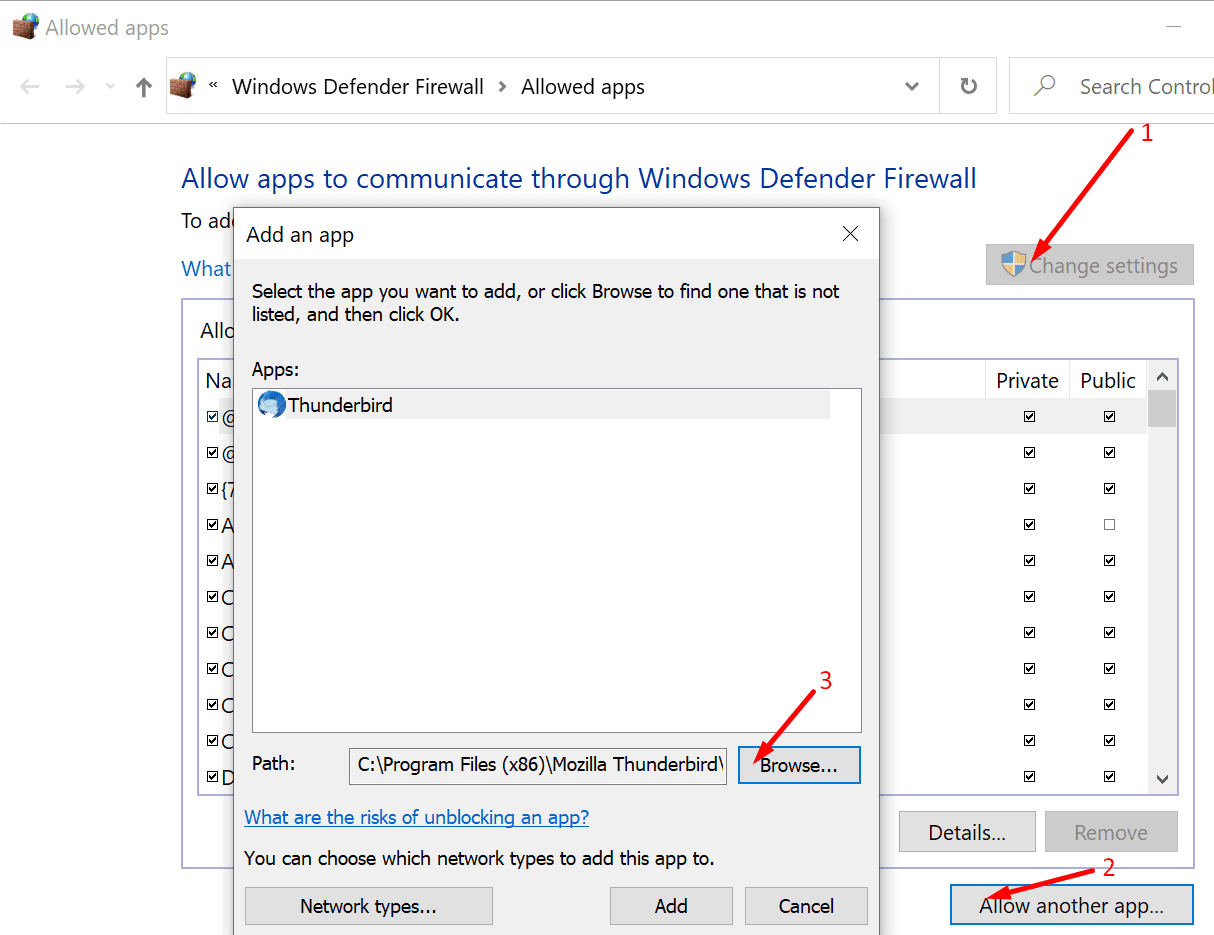
Các bước sau sẽ khác nhau tùy thuộc vào chương trình chống vi-rút / tường lửa mà bạn đang sử dụng. Để được hướng dẫn chi tiết, hãy truy cập trang hỗ trợ chính thức của chương trình chống vi-rút / tường lửa của bạn.
Nếu sự cố này xảy ra ngay sau khi cập nhật Thunderbird, công cụ tạo danh sách email cho phép sẽ khắc phục sự cố. Tường lửa / chống vi-rút của bạn có thể không tin tưởng vào phiên bản mới của Thunderbird.
Đó là lý do tại sao bạn cần làm cho các chương trình bảo mật của mình nhận ra và tin tưởng vào phiên bản cập nhật của Thunderbird.
Tắt bộ lọc SSL trong ESET
Nếu bạn đang sử dụng công cụ bảo mật ESET, hãy thử tắt bộ lọc SSL. Sử dụng phương pháp này nếu bạn không thể nhận email trong Thunderbird.
- Khởi động chương trình ESET của bạn và nhấn F5.
- Thao tác này sẽ mở tệp Cài đặt nâng cao.
- Bấm vào Web và email (hoặc gõ «« vào thanh tìm kiếm).
- sau đó mở rộng SSL / TLS.
- Sử dụng thanh trượt để tắt Lọc giao thức SSL / TLS.

- Lưu các thay đổi của bạn và khởi động lại máy tính của bạn.
Hoàn nguyên Thunderbird
Thunderbird 78 và các phiên bản mới hơn yêu cầu các tiêu chuẩn bảo mật TLS nâng cao. Vấn đề là bạn sẽ không thể gửi hoặc nhận email nếu nhà cung cấp của bạn không hỗ trợ các giao thức mã hóa mạng TLS mới nhất.
Để giải quyết vấn đề, bạn có thể khôi phục Thunderbird. Bạn có thể tìm thấy danh sách các phiên bản cũ hơn của Thunderbird trên Trang hỗ trợ của Mozilla.
Liên hệ với ISP của bạn
Một số nhà cung cấp dịch vụ internet có xu hướng chặn các email gửi đi trên một số cổng nhất định (cổng 25). Vui lòng đổi sang cổng khác hoặc liên hệ với ISP của bạn để được hỗ trợ thêm nếu bạn vẫn không thể gửi email.
Nếu bạn gặp sự cố khi nhận email, hãy kiểm tra xem mọi thứ có đang hoạt động từ phía ISP của bạn hay không. Liên hệ với ISP của bạn và xem họ đã thiết lập bộ lọc thư rác chưa. Một bộ lọc như vậy có thể chặn hoặc thậm chí xóa các email gửi đến bạn khỏi hộp thư đến của bạn.